Hur man bättre hanterar onlinebokningar i WordPress med StartBooking
Obs: I nästa ämne du kommer att läsa kommer du att lära dig om: Hur man bättre hanterar onlinebokningar i WordPress med StartBooking
Vill du bättre hantera onlinebokningar på din WordPress-webbplats? Många WordPress-företag och privatpersoner litar på att bokningssystemet effektivt hanterar sin verksamhet och hanterar sina kunder. I den här artikeln kommer vi att visa dig hur du bättre hanterar onlinebokningar i WordPress med StartBooking.

Varför hantera onlinebokningar i WordPress med StartBooking?
Kommersiella webbplatser behöver ofta ett Online Reservation Management-system för att låta kunder boka tider online utan att ringa.
Förutom att ge bekvämlighet för kunderna, låter det dig också effektivt hantera din tid och dina tjänster. Det finns många WordPress-bokningsplugins att välja mellan. Här är några saker att leta efter i en onlinebokningslösning.
- Gör det att du enkelt kan lägga till bokningsformulär på din webbplats?
- Är funktionerna tillräckligt anpassningsbara för att passa ditt företag?
- Integreras det med tredjepartstjänster som Google Kalender?
- Har du en smart schemaläggare för att undvika överlappande eller felaktiga möten?
- Har du möjlighet att lägga till mycket användbara personaltimmar till tjänster som salonger, spa, etc.?
Med det sagt, låt oss se hur du enkelt hanterar onlinebokningar i WordPress med StartBooking.
Hantera onlinebokningar i WordPress med StartBooking
Du måste först besöka StartBookings webbplats för att skapa ett konto. StartBooking är en betaltjänst, men erbjuder en gratis plan till att börja med.
När du har registrerat dig kommer du att dirigeras till ditt kontos instrumentpanel. Härifrån måste du klicka på ditt kontonamn i det övre högra hörnet för att komma åt konfigurationssidan.

På inställningssidan måste du klicka på avsnittet “Timmar” i den vänstra kolumnen och sedan börja spara arbetstimmar för varje dag.

Om du driver ett företag med flera anställda som ett spa eller en salong, kan du lägga till dina anställda genom att gå till användarsektionen i dina kontoinställningar. Du kan redigera timmar, aviseringar och funktioner för varje användare.
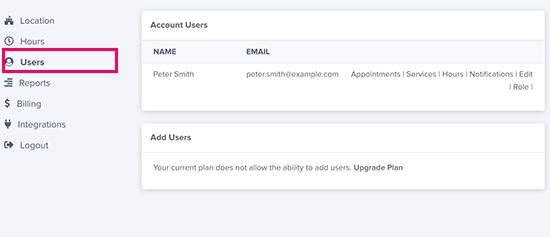
StartBooking låter dig lägga till fler tjänster som kunder kan boka i förväg. Du kan besöka sidan “Tjänster” där “Exempeltjänster” kommer att läggas till.

Du kan redigera eller ta bort Exempeltjänster. Du kan också skapa nya tjänster efter behov.
På den nya tjänstesidan kan du ange en titel och beskrivning av den tillhandahållna tjänsten. Sedan måste du välja varaktighet, kostnad, användare (anställda som tilldelats uppgiften) och lägga till priset.

När du är klar klickar du på knappen “Lägg till tjänst” för att spara dina ändringar. Upprepa processen för att lägga till fler tjänster om det behövs.
Nu när du har konfigurerat ditt StartBooking-konto, anslut till WordPress med ditt WordPress-backup-plugin.
Besök din WordPress-webbplats för att installera och aktivera StartBooking-plugin. För mer information, se vår steg-för-steg-guide om hur du installerar ett WordPress-plugin.
Efter aktivering kommer pluginet att lägga till ett nytt menyalternativ märkt “Reserver” till WordPress admin sidofält. Om du klickar på den kommer du till insticksprogrammets konfigurationssida.

Du måste klicka på knappen “Anslut mitt konto” och logga in med dina StartBooking-kontouppgifter. När du är ansluten kommer du att se plugin-konfigurationssidan.
Det kommer automatiskt att skapa en ny sida på din WordPress-webbplats som heter “Boka nu” och kortkoden för onlinebokningsformuläret i den.

Du kan klicka på länken “Visa sida” för att se hur onlinebokningssystemet fungerar.

Om du har flera tjänster kommer användaren först att se ett alternativ att välja en och sedan klicka på knappen Fortsätt. På nästa skärm kan du välja datum och tid.

I nästa steg kommer kunden att ge sin kontaktinformation och spara sin tid.

StartBooking kommer då att se kunden skicka ett bekräftelsemail och de kommer även att kunna se sina mötesdetaljer på skärmen. Du eller en anställd som tilldelas tjänsten kommer också att få ett e-postmeddelande.
Om du inte vill använda standardsidan “Boka nu” skapad av pluginet kan du också välja vilken annan sida som helst på din WordPress-webbplats för att visa ditt bokningsformulär online. Lägg bara till följande kortkod på din sida.
[startbooking]
Denna kortkod kommer att visa hela raden i bokningsformuläret med tjänster, datum, tid och kundinformation.
Du kan också skapa uppmaningsknappar att använda på dina tjänstesidor. Använd bara följande kortkod med tjänstens ID som du kan hitta i plugininställningarna.
[startbooking_cta services=”4K59oyjEP”]Frisyr bok[/startbooking_cta]

Visa och hantera dina bokningar online
StartBooking gör det inte bara enkelt för dina användare att boka, utan det låter dig också enkelt hantera din tid med en enkel instrumentpanel.
Gå bara till StartBookings webbplats så kan du se alla dedikerade tidsluckor. Du kan ändra kalendervyn till dag, vecka eller månad för att se fler möten, eller klicka på ett individuellt möte för att se detaljer.

StartBooking kan också integreras i din Google Kalender för att synkronisera dina möten. Gå bara till dina kontoinställningar och klicka sedan på fliken “Integration”.

Du måste klicka på anslut-knappen bredvid Google Kalender. Detta tar dig till ditt Google-konto, där du kommer att bli ombedd att ge åtkomst till StartBooking för att uppdatera din Google-kalender.

Klicka på “Tillåt”-knappen för att fortsätta.
Du kommer då att kunna se alla dina möten på din telefon med Google Kalender-appen.
Vi hoppas att den här artikeln hjälpte dig att hitta ett bättre sätt att hantera onlinebokningar i WordPress. Du kan också kolla in vår lista över viktiga WordPress-plugins för kommersiella webbplatser.
Om du gillade den här artikeln, prenumerera på vår YouTube-kanal för WordPress-videohandledning. Du hittar oss även på Twitter och Facebook.
